电脑锁屏win7
更新时间:2023-11-16 17:55:00作者:xiaoliu
电脑锁屏win7,在如今的信息时代,电脑已经成为了我们生活、工作中不可或缺的重要工具,而在使用电脑的过程中,我们经常会遇到一些安全和隐私方面的问题。其中之一就是电脑锁屏的设置。在Win7系统中,我们可以通过简单的操作来设置电脑自动锁屏,以保护我们的个人信息和数据安全。本文将为大家详细介绍Win7电脑自动锁屏的设置教程,帮助大家更好地保护自己的电脑和隐私。
方法如下:
1.点击开始菜单,在弹出的菜单里点击“控制面板”,如下图所示。
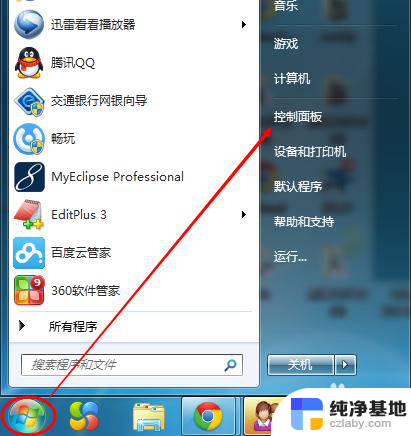
2.点击后,打开控制面板。如果控制面板右侧的查看方式是“类别”,则点击控制面板上的“系统和安全”,如下图所示。
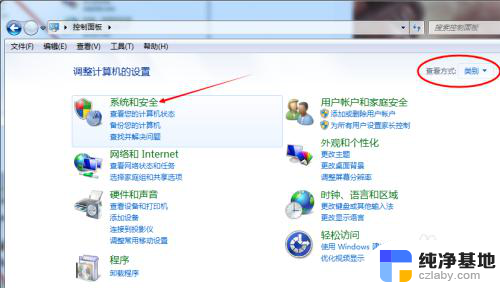
3.点击后,在系统和安全窗口上点击“电源选项”,如下图所示。
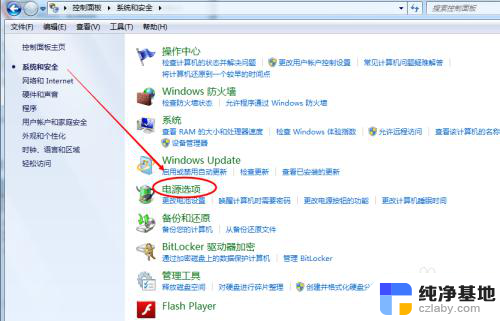
4.点击后,打开控制面板。如果控制面板右侧的查看方式是“小图标”或者是“大图标”,则可以直接点击控制面板上的“电源选项”,如下图所示。
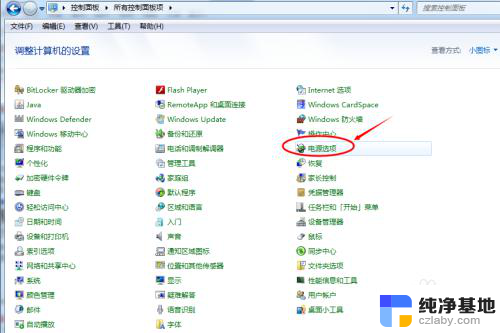
5.点击后,打开电源选项窗口,然后点击“更改计划设置”,如下图所示。
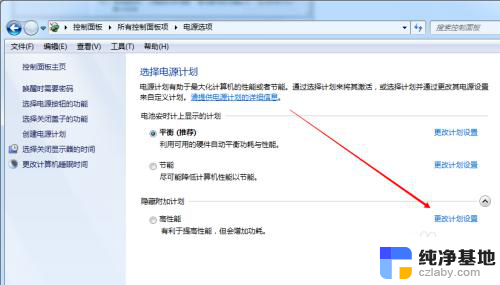
6.点击后打开编辑计划设置窗口,可以设置下“关闭显示器”的时间。如下图所示。
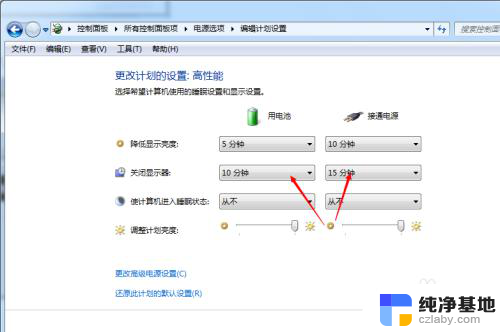
7.设置好后,点击“保存修改”就可以实现功能啦。
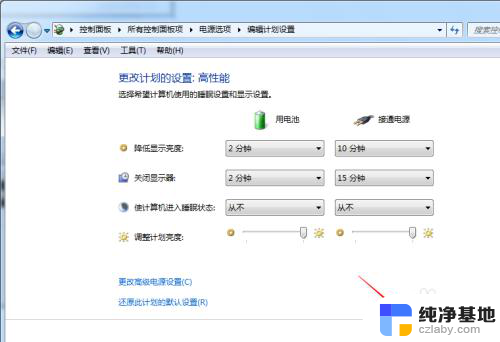
以上就是电脑锁屏win7的全部内容,如果你也遇到了同样的情况,请参照我的方法来解决,希望对大家有所帮助。
- 上一篇: 电脑上怎么看wifi密码win7
- 下一篇: win7系统怎么设置默认输入法
电脑锁屏win7相关教程
-
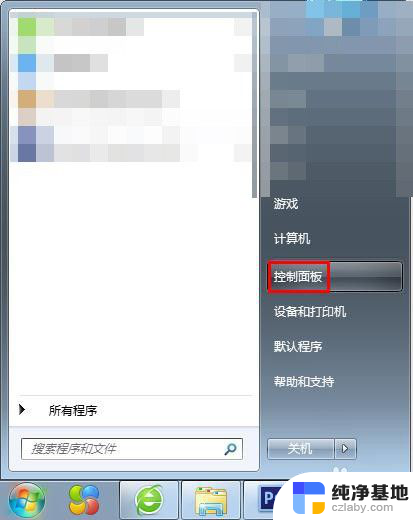 电脑锁屏壁纸怎么设置win7
电脑锁屏壁纸怎么设置win72023-11-15
-
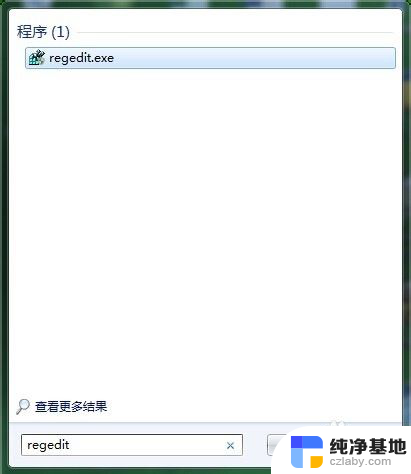 win7锁屏界面图片修改
win7锁屏界面图片修改2023-11-27
-
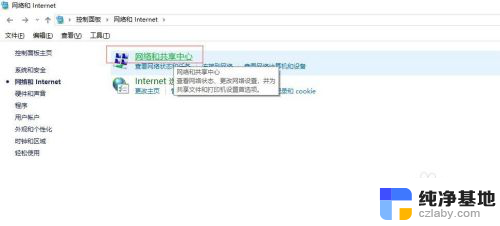 win7电脑能投屏到电视吗
win7电脑能投屏到电视吗2024-05-06
-
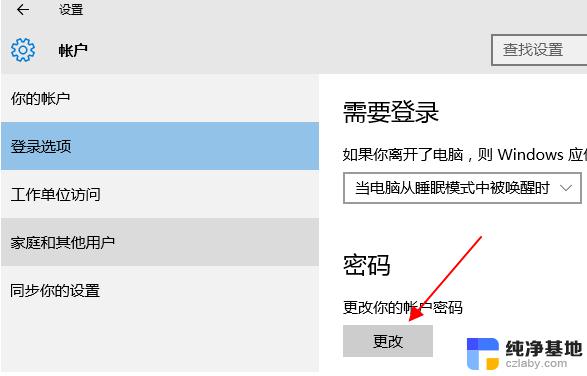 windows7电脑锁屏密码忘了怎么办
windows7电脑锁屏密码忘了怎么办2024-03-17
win7系统教程推荐